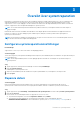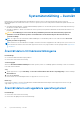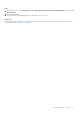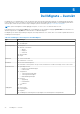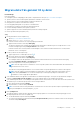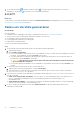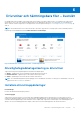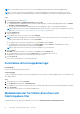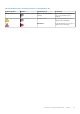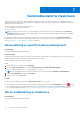Users Guide
Table Of Contents
- SupportAssist för hemdatorer version 3.8 Bruksanvisning
- Inledning
- Komma igång med SupportAssist för hemdatorer
- Lägsta datorkrav
- Dell SupportAssist för hemdatorer
- SupportAssists användargränssnitt
- Ändra språkinställning
- Skapa en SupportAssist-profil
- Uppdatera kontakt- och leveransinformation
- Använd en annan SupportAssist-profil
- Konfigurera internetinställningar
- Schemalägg skanningar och optimeringar
- Uppgradera SupportAssist manuellt
- Meddelanden
- Avinstallera SupportAssist
- Översikt över systemreparation
- Systemåterställning – översikt
- Dell Migrate – översikt
- Drivrutiner och hämtningsbara filer – översikt
- Genomsöka datorns maskinvara
- Optimera din dator
- Översikt över virtuell assistent
- Skapa supportförfrågan
- Felsökningsöversikt
- Historiköversikt
- Få support
- Vanliga frågor och svar
- SupportAssist-resurser för hemdatorer
- Kontakta Dell
Genomsöka datorns maskinvara
Genom att köra en genomsökning av din maskinvara kan du upptäcka om datorn har maskinvaruproblem. Som standard genomsöker
SupportAssist datorns maskinvara en gång i månaden för att upptäcka maskinvaruproblem. Du kan också utföra följande manuellt för att
identifiera problem med maskinvaran:
● Genomsökning av en specifik maskinvarukomponent
● Kör en snabb genomsökning av maskinvara
● Kör ett stresstest
OBS: Om SupportAssist minimeras och ett problem identifieras vid en genomsökning, visas ett meddelande i rutan Genomsök
maskinvara. Meddelandet står kvar i rutan i upp till sju dagar. Om du inte skapar en supportförfrågan för problemet inom sju dagar
tas meddelandet bort automatiskt.
För vissa maskinvaruproblem visas problemrubriken ovanför rutorna, och ett meddelande visas på rutan Genomsök maskinvara.
Meddelandet som visas i rutan beror på hur allvarligt problemet är. Mer information om vilka typer av meddelanden som visas på rutan
finns i Meddelanderutor för genomsökning av maskinvara på sidan 31.
Genomsökning av specifik maskinvarukomponent
Förutsättningar
Du måste ha administratörsbehörighet på datorn.
Om denna uppgift
SupportAssist gör det möjligt för dig att genomsöka en specifik maskinvarukomponent som är installerad i datorn. Stegen för att köra en
genomsökning kan variera beroende på vilken maskinvarukomponent du väljer.
Följande steg gäller för genomsökning av hårddisken.
Steg
1. Öppna SupportAssist och klicka på fliken Felsökning.
2. Klicka på Jag vill felsöka datorn och sedan på Jag vill kontrollera en specifik maskinvarukomponent.
Listan över maskinvarukomponenter som är tillgängliga på datorn visas.
OBS: Om du vill uppdatera listan över maskinvarukomponenter som visas klickar du på Uppdatera maskinvarulistan.
3. I avsnittet Lagringsenheter ska du klicka på Hårddisk.
4. Välj typ av test och klicka på Kör test.
Resultat
● Om inga problem identifieras visas statusen Inga problem hittades och en visas.
● Om det upptäcks ett problem som inte kräver att supportförfrågan skapas kommer statusen Misslyckades och ikonen att visas.
● Om ett problem identifieras som kräver att du måste skapa en supportförfrågan, visas sidan för probleminformation. Anvisningar om
hur en supportförfrågan skapas finns i Skapa en supportförfrågan för problem som upptäckts av en genomsökning på sidan 39.
Kör en snabbsökning av maskinvara
Förutsättningar
Du måste ha administratörsbehörighet på datorn.
7
30 Genomsöka datorns maskinvara